音符、休符、3連符の入力など、楽譜作成の基本となるパレットです。臨時記号や小さな音符(オブリガード)を指定できます。ダイレクト入力(シングル・クリック入力)やパソコン・キーボードからのステップ入力については、「
ダイレクト入力」、「
音符入力」を参照してください。

音符の入力
音符パレットから入力する音符の種類をクリックして、五線譜上の音程をクリックすると選択した音符が入力されます。マウスを使って五線譜上をクリックして入力するほかに、
鍵盤パレットから入力することもできます。


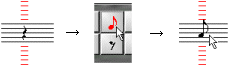

入力位置の後に音符が既に入力されていると、選択した音符が入力できない場合があります。選択した音符を入力するには音符と同じ長さ以上の休符が必要です。
※64分音符や臨時記号付きの32分音符を入力する場合は、
位置調整パレットを使って音符の間隔を空けてから入力してください(「
小節の伸縮調節」参照)。また、64分音符のある楽譜を印刷する場合は、印刷ウィンドーの折り返し小節数を減少する、あるいは譜線パレットの改段記号を使って1段の小節数を減らして実行してください。

音符の削除
音符を削除するには、音符を1音ずつ削除する方法と休符を入力する方法があります。

音符を1音ずつ削除するには、削除したい音符の符玉にあわせてマウスを右クリックすると音符が削除されます。音符がすべて削除されると同時に休符が表示されます。

休符を入力して音符を削除するには、音符の入力と同様に入力したい休符を音符パレットから選び、五線譜上をクリックします。音符パレットから休符を選択して、
鍵盤パレットの任意の鍵盤をクリックすると、休符を連続的に入力できます。

休符の入力
音符パレットから入力する休符の種類をクリックして、スコア・カーソルがある任意の位置をクリックすると休符が入力されます。休符を続けて入力するときはパソコン・キーボードの[スペース]キーを押して入力したり、
鍵盤パレットの鍵盤をクリックして入力することもできます。

入力位置の前後に音符が既に設定されていると、選択した休符に置き換わらない場合があります。休符の入力は、入力する休符と同じ長さ以上の音符が必要です。
音符以外の記号(フォルテなど)が設定されている場合は、その記号を削除してから入力してください。連符を削除する場合も“休符を入力”して削除します。

臨時記号(#,b,...)の入力
音符パレットから、これから入力する音符の種類と臨時記号をクリックして指定し、スコア・カーソル上の音程をクリックします。あるいは
鍵盤パレットで入力したい音のキーをクリックします。


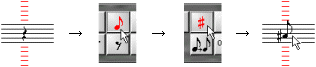

指定した入力位置に既に音符がある場合には、以前の音符が削除されて新しい臨時記号付きの音符が入力されます。また、既に存在していた音符と、新しく入力する音符の長さが異なる場合には、新しく入力する音符の長さに置き換わります。

臨時記号(#,b,...)の削除
臨時記号の削除は“新しい臨時記号なしの音符を入力する”作業になります。
音符パレットから、修正する音符の種類を指定します。同時に臨時記号をクリックしてOFF(飛び出ている状態)にします。最後に同じ音程の位置をクリックして、新しい臨時記号なしの音符を入力します。


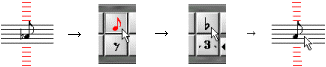

連符の入力
音符パレットから音符の種類と連符の記号をクリックします。次に連符ボタン右隣の矢印(

)を左右クリックして連符の数を決めます。五線譜上の音程、または
鍵盤パレットの鍵盤をクリックすると連符が入力されます。




連符は、2連符〜9連符まで選択することができます。
連符内の音符入力は通常の音符と同様にスコア・カーソル上をマウスでクリックする、または
鍵盤パレットの音程をクリックして入力します。連符内の音符を削除するには音符の符玉を右クリックする、または
鍵盤パレットの音程(赤く表示されているキー)を右クリックして音程の指定を解除することで休符に置き換わります。連符の入力が終了したときは連符の記号をクリックして、元の状態にしておくと次の音符がスムーズに入力できます。
※連符の入力は、五線譜上に同じ長さ分の休符が必要です。音符の種類や入力する位置によって連符が設定できない箇所がありますのでご注意ください。

連符の修正

連符の削除
※音符パレットの連符記号をON(押し込まれている状態)にして休符を入力すると、連符内の休符が変更される場合があります。連符自体を削除するには、音符パレットの連符記号をOFFにして休符を入力します。

装飾音符の入力
次の装飾音符が用意されています。


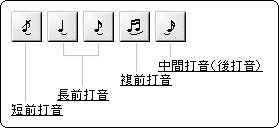
 音符プロパティ・パレット
音符プロパティ・パレットの記号を選択することによって、これから入力する装飾音符を決定します。
 音符プロパティ・パレット
音符プロパティ・パレットは、パレット・メニューの音符パレットのボタン(

)を右クリックすると表示し、もう一度、同じボタンを右クリックすると画面から消えます。
※複前打音以外の装飾音符は1つの音符(和音)に対して1つ設定可能です。

装飾音符の削除
音符パレットから装飾音符記号をクリックしてON(押し込まれている状態)にします。次に装飾音符が付いている音符の、任意の位置を右クリックすると装飾音符が削除されます。
複前打音の場合は、装飾音符の数だけ右クリックしていくと、入力した音符が次々と削除されていきます。


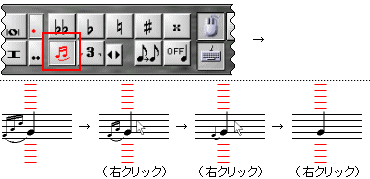

装飾音符の削除が終了したときは、装飾音符記号をクリックして、元の状態にしておきます。

オブリガード(助奏)
※オブリガード・ボタンで休符や記号を小さくすることはできません。
※演奏時には、標準の音符と同じ内容で演奏されます。

消音機能

音符パレット内の記号検索
検索ボタン(

)を右クリックすると、パレット内の記号を右方向(末尾方向)に検索することができます。左クリックすると、パレット内の記号を左方向(先頭方向)に検索できます。詳細は、「
検索」を参照してください。
※検索ボタンはパレット内のすべての記号を検索します。特定の記号を検索することはできません。

マウス・ボタン
マウス・ボタン(

)はダイレクト入力(シングル・クリック入力)する場合にどのパレットの記号を専用とするかを決めます。通常は音符パレットのマウス・ボタンをON(押し込まれた状態)にして音符入力に使用します。ダイレクト入力については、「
ダイレクト入力」をご覧ください。
※音符パレットのマウス・ボタンは標準のマウス・ボタンに設定されています。他のパレットのマウス・ボタンをOFFにすると、音符パレットのマウス・ボタンがONになり、音符入力を可能とします。

パソコン・キーボードからの音符入力
キーボード・ボタン(

)は、パソコン・キーボードから音符を入力する場合に使用します。
詳細は、「
タイミングによるステップ入力」を参照してください。